Как найти реферат в вк
Обновлено: 02.07.2024
Любой пользователь социальной сети, может воспользоваться разделом " Документы ". Это ваше персональное файловое хранилище, в которое можно загружать картинки, таблицы, графики и прочие файлы. К ним всегда будет доступ, их можно скачивать и отправлять.
В этой инструкции я научу Вас, как работать с документами Вконтакте. Мы разберем все доступные функции, начиная от активации этого раздела, заканчивая закачкой, редактированием и использованием файлов.
Как активировать раздел "Документы"
Это вопрос мы уже разбирали в статье - как загрузить гифку в ВК?. Давайте поговорим об этом подробнее.
На вновь созданной странице Вконтакте, активированы далеко не все доступные функции. При необходимости, их можно подключить. В нашем случае это делается следующим образом.
Мы заходим в ВК, и открываем свою страницу. Теперь Вам нужно открыть выпадающее меню, расположенное в правом верхнем углу экрана. И там выбрать пункт " Настройки ".
Затем мы переходим на вкладку " Общее ", и здесь нажимаем по ссылке " Настроить отображение пунктов меню ". В появившемся окне находим и активируем " Документы ", отметив напротив этого пункта галочку. Сохраняем настройки.
Посмотрите в левое меню - теперь у Вас в списке пунктов есть блок " Документы ". Дальше будем работать с ним.

Блок "Документы", в левом меню
Все варианты, если такая возможность присутствует, будут показаны на компьютере и через приложение на вашем мобильном телефоне
Как загружать и изменять параметры документа в ВК?
Для начала, мы должны научиться добавлять в это хранилище файлы. Давайте для примера добавим сюда текстовый документ, и попробуем отредактировать для него настройки.
Щелкаем по ссылке " Документы " в левом меню. На следующей странице необходимо нажать на кнопку " Добавить документ ".

Кнопка для добавления нового документа
У Вас откроется окно, где будет перечислен список основных поддерживаемых расширений для файлов. Как видите, работать можно со всеми популярными текстовыми файлами, картинками, таблицами и т.д. Учтите, что список не полный. К примеру, здесь не указано, что можно работать с гиф анимацией. А такая возможность есть.
Итак, здесь мы нажимаем на кнопку " Выбрать файл ", и находим нужный документ на жестком диске своего компьютера. Там дважды щелкаем по нему курсором, для начала загрузки.

Выбираем файл, и загружаем его в документы
После того, как загрузка будет завершена, нам предлагают настроить параметры документа. Здесь доступны следующие поля:
С именованием файла вопросов не возникнет. А два других пункта нужно разобрать.
Ниже в этой инструкции будет показан процесс поиска документов Вконтакте. Все файлы, которые были загружены пользователями, по умолчанию имеют тип " Личный документ ". И не отображаются для других людей. А если выбрать для них любой другой тип, тогда файл станет доступен в глобальном поиске. Любой человек сможет найти и воспользоваться им.
И блок " Метки ", поможет ему в этом вопросе. Здесь можно указать слова, которые описывают суть вашего файла. В нашем случае можно указать " Инструкция ", " Руководство " и т.д. Ниже показан процесс настройки параметров документа.
После этого наш файл будет доступен в списке документов. Можно работать с ним.
Если говорить про загрузку файлов с телефона, то здесь у нас не будет возможности изменять настройки для документа. Он будет загружен с тем названием, которое у него уже стоит. Тип будет " Личный ", без меток.
Чтобы выполнить этот процесс, откройте на своем Андроид телефоне или iPhone, приложение Вконтакте. Затем идем в меню, расположенное в правом углу экрана. На следующей странице находим блок " Документы ". Там нажимаем значок " + ", и далее пункт " Файл ". Находим на карте памяти телефона нужный документ, и загружаем его.
Редактирование документа
Вы всегда можете изменить параметры для ваших файлов. Для этого найдите нужный документ в списке, и наведите на него курсор мыши. В правой части появиться дополнительное меню. Там нажимаем на значок в виде карандаша. Мы перейдем к окну изменения параметров. Вносим нужные правки, и сохраняем, нажатием на соответствующую кнопку.
К сожалению, с телефона этот вариант недоступен.
Прикрепление и отправка документа
В нашем примере мы разберем публикацию в записи. Для других вариантов процесс будет аналогичен.
Идем к себе на стену, и щелкаем курсором мыши в блок " Что у Вас нового ". Разворачиваем дополнительное меню, и там выбираем пункт " Документ ". В открывшемся окне найдите нужный файл, и наведите на него курсор мыши. Появиться ссылка " Прикрепить " - нажмите на нее. Файл будет добавлен к записи. Теперь можно публиковать.
Как скачать документ из ВК?

Открываем и скачиваем документ из ВК
С телефона процесс делается по аналогии.
Как найти документ. Работаем с инструментом поиска
Помните, я говорил о том, что документы можно искать в глобальном поиске? Все файлы, для которых не был установлен тип " Личный ", будут доступны.
Вам достаточно зайти в раздел " Документы ", и в строке поиска набрать нужный запрос. В результатах автоматически начнут появляться доступные документы.
Если среди них будет найден нужный, можно добавить его к себе. Для этого наведите на него курсор мыши, и нажмите на значок " + ".

Поиск и добавление документа Вконтакте
Либо откройте его для просмотра и скачайте, как было показано шагом ранее.
На телефоне есть небольшие отличия. Во-первых, для перехода к инструменту поиска, нужно нажать на значок " Лупа ", находясь в разделе " Документы ".
Во-вторых, когда вы найдете и откроете документ, в правом верхнем углу экрана будет меню. Откройте его. Там два пункта.
- Сохранить. Нажав сюда, вы скачаете документ на свой телефон.
- Сохранить в документы. Здесь мы добавим файл к себе на страницу в ВК.
Как удалить документ Вконтакте?
Зайдите в раздел " Документы ", и найдите в списке загруженных нужный файл. Наведите на него курсор, и в появившемся меню справа, нажмите на значок в виде крестика. Документ будет удален.

Удаление документа Вконтакте
Если нужно сделать это на телефоне, найдите и нажмите и удерживайте палец на нужном файле. Появиться дополнительное меню. Там выбираем пункт " Удалить ".

Удаление документа через приложение
Поиск по документам ВК позволяет просматривать не только свои, но и чужие загруженные данные. Рубрика пользуется среди студентов и школьников, потому что они могут найти нужный им материал для учебы. Однако такая возможность социальной сети может обернуться против вас, поэтому при загрузке важных данных будьте осторожны.
Как зайти в раздел

Но он не всегда отображается по умолчанию, поэтому его нужно добавить следующим способом:


- В открывшемся окне пометьте галочками нужный раздел. Он находится внизу списка.

После выполненных действий, в правой панели вы увидите нужный раздел. В панели справа они распределяются по категориям, в зависимости от формата. Если вы ищите файлы, которыми вы обменивались с пользователем, искать документы в Вконтакте нужно в переписке. Чтобы это сделать, следуйте инструкции:

- В открывшемся окне перейдите во нужную вкладку.

Появится список всех загруженных файлов. Вы можете скачать любой из них на жесткий диск или память мобильного устройства. Для этого достаточно щелкнуть по нужному.
Как найти чужие документы
Вы можете найти любые файлы, которые пользователи загружали в ВК. Если вам необходимо найти реферат, курсовую или дипломную работу, то достаточно лишь знать название дисциплины. Перед тем, как искать документы в ВК, зайдите в соответствующий раздел из главного меню, затем введите в строку поиска имя документа.
Чтобы поиск был быстрее, воспользуйтесь некоторыми советами:

Многих активных пользователей сети интересует вопрос, как найти документы в ВК определенного человека? Сделать это невозможно. В этом случае поможет лишь подбор фраз, которые мог использовать ваш знакомый в названии.
Поиск документов по ID в ВК также не предусмотрен, и вряд ли он появится в ближайшее время. Но злоумышленники могут найти того, кому принадлежат данные через инструменты режима разработчика браузера, поэтому будьте внимательны, выкладывая конфиденциальные данные на сайт.
Документы в группе ВК
Документы в группах в социальной сети нужны преимущественно для студентов или школьников. По умолчанию отображение на главной странице сообщества отключено, поэтому невозможно найти документы в группе в ВК. Если вы владелец группы и хотите добавить новый файл, то нужно сделать раздел видимым для всех участников. Для этого сделайте следующее:



Как добавить или удалить файлы в ВК
Если вам нужно добавить документ, то для этого перейдите в одноименный раздел, затем сделайте следующее:


После загрузки вам станут доступны некоторые дополнительные функции:

После добавления файл начнет отображаться в списке ваших файлов. Для редактирования нажмите на значок в виде карандаша, который расположен справа от названия. Сделать это возможно в любое время. Иконка в виде крестика удалит информацию полностью с сайта. Но это кстати и не единственный способ, как можно удалить документ.


Чтобы защитить свои данные от несанкционированного просмотра, вы можете воспользоваться следующими способами:
- Использовать в названии документа наборы символов, простой подбор для которых окажется неэффективным.
- Удалить файл после его использования посредством стандартных опций ВК.
- Старайтесь загружать заархивированные данные, заблаговременно задав на них пароль.
Теперь вы знаете, где и как найти документы в ВК. Если вы случайно нашли конфиденциальную информацию о другом пользователе, удалите ее с ПК или не распространяйте в сети. Многие люди по незнанию могут выкладывать свои пароли и логины, паспортные данные и другие данные. Используйте поиск правильно, а свои — защищайте.
VK Document Search позволяет просматривать не только свои, но и чужие материалы. Рубрику предпочитают студенты и школьники, так как в ней они могут найти материал, необходимый для учебы. Однако эта функция социальной сети может стать для вас роковой, поэтому будьте осторожны при загрузке важных данных.
Как зайти в раздел
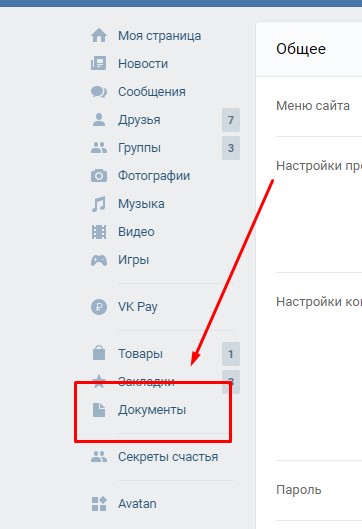
Однако он не всегда отображается по умолчанию, поэтому его необходимо добавить следующим образом:
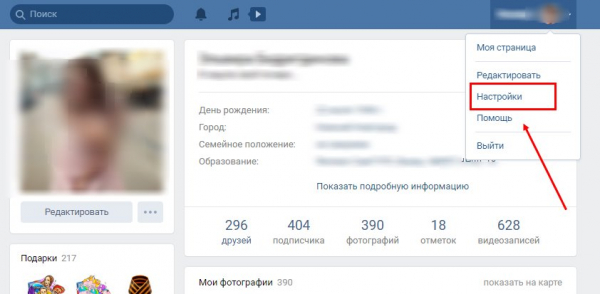
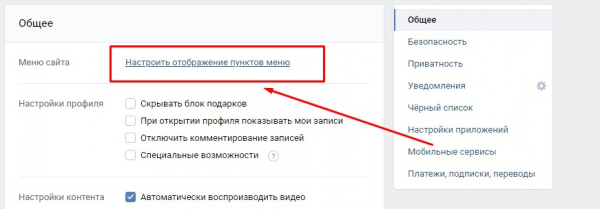
- В появившемся окне выберите соответствующий раздел. Он расположен в нижней части списка.
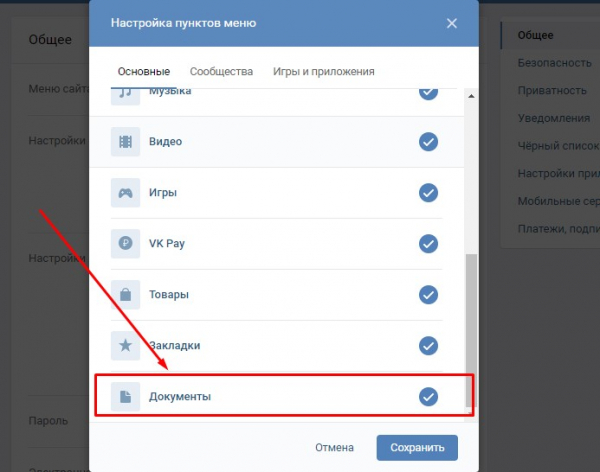
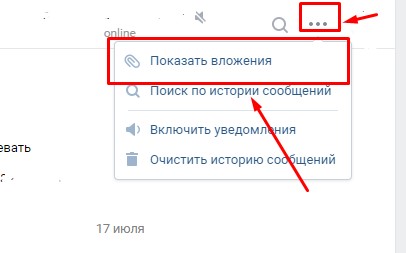
- В открывшемся окне нажмите на нужную вкладку.
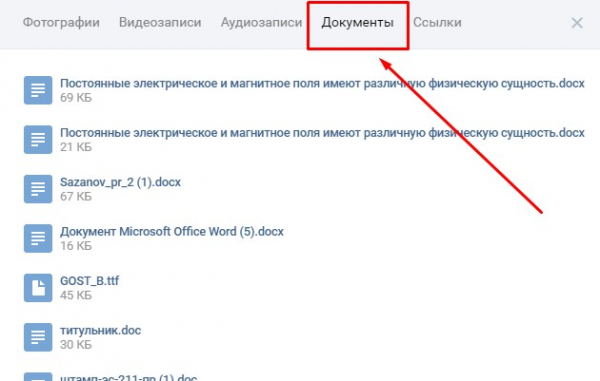
Отобразится список всех загруженных файлов. Вы можете загрузить каждую из них на жесткий диск или в память мобильного устройства. Для этого просто нажмите на необходимое.
Как найти чужие документы
Вы можете найти все файлы, которые пользователи загрузили в VK. Если вам нужно найти реферат, курсовую или дипломную работу, все, что вам нужно знать, — это название дисциплины. Прежде чем искать документы на VK, перейдите в соответствующий раздел из главного меню, а затем введите название документа в строке поиска.
Чтобы ускорить поиск, воспользуйтесь несколькими советами:
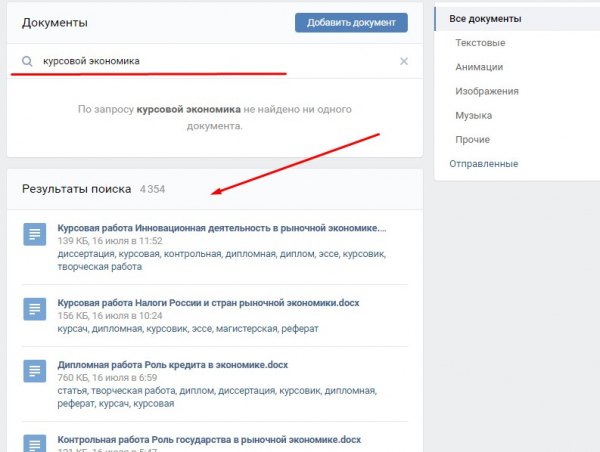
Многие активные пользователи сети задаются вопросом, как найти документы в VK конкретного человека? Это невозможно сделать. В этом случае поможет только выбор фраз, которые ваш друг мог использовать в названии.
Поиск документов по ID в VK также не предусмотрен и вряд ли появится в ближайшем будущем. Однако злоумышленники могут найти человека, которому принадлежат эти данные, используя инструменты режима разработчика браузера, поэтому будьте осторожны при загрузке личных данных на сайт.
Документы в группе ВК
Документы в общественных группах чаще всего нужны студентам или школьникам. По умолчанию отображение на главной странице сообщества отключено, поэтому найти документы в группе VK невозможно. Если вы являетесь владельцем группы и хотите добавить новый файл, вам необходимо сделать раздел видимым для всех членов группы. Для этого выполните следующие действия:
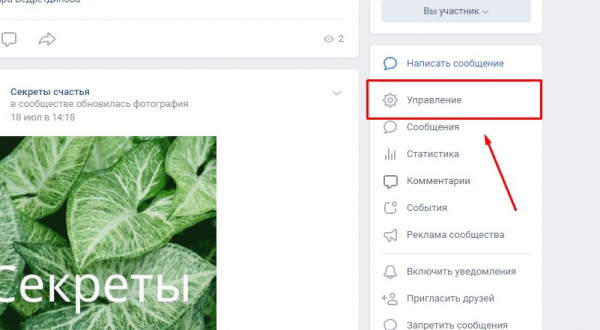
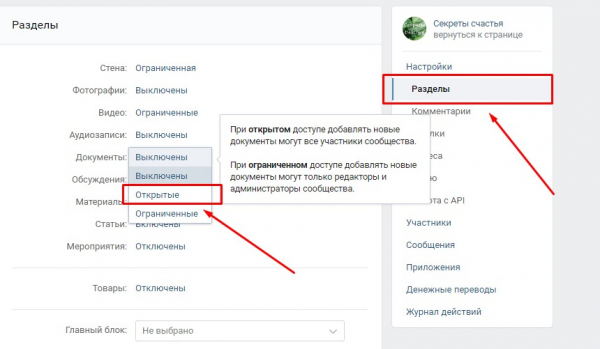
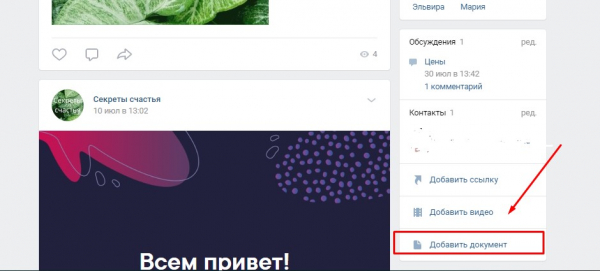
Как добавить или удалить файлы в ВК
Если вы хотите добавить документ, перейдите в раздел с таким же названием, а затем выполните следующие действия:
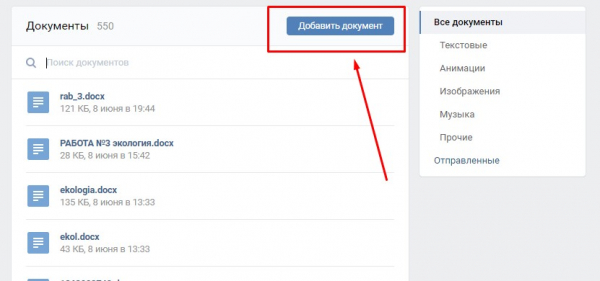
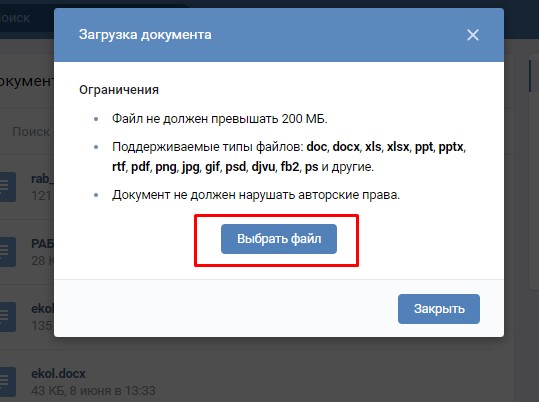
После загрузки вы получите доступ к нескольким дополнительным функциям:
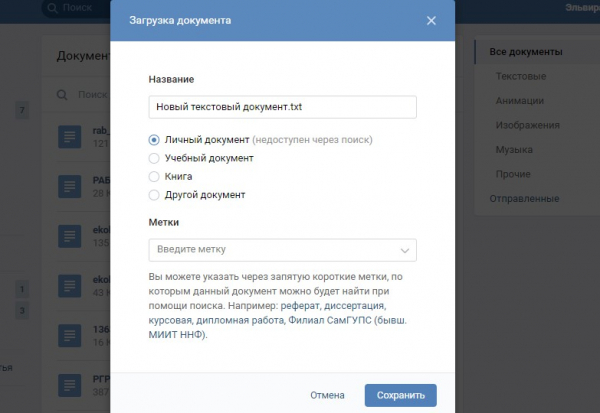
После добавления файл начнет отображаться в вашем списке файлов. Для редактирования нажмите на значок карандаша справа от имени. Вы можете сделать это в любое время. Значок в виде креста полностью удалит информацию с сайта. Но это не единственный способ удаления документа.
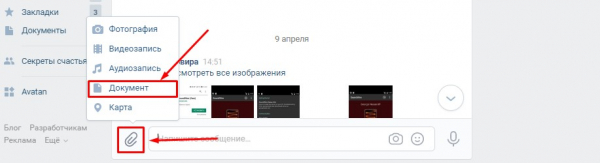
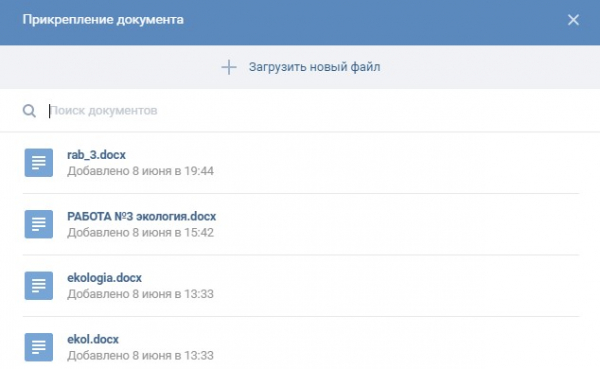
Чтобы защитить свои данные от несанкционированного просмотра, вы можете использовать следующие методы:
- Используйте в имени документа наборы символов, для которых простое сопоставление окажется неэффективным.
- Удалите файл после его использования с помощью стандартных опций VK.
- Попробуйте загрузить архивные данные, предварительно установив на них пароль.
Теперь вы знаете, где и как найти документы в VK. Если вы случайно обнаружили конфиденциальную информацию о другом пользователе, удалите ее со своего компьютера или не распространяйте в Интернете. Многие люди могут неосознанно публиковать свои пароли и логины, паспортные данные и другие сведения. Используйте свои поиски правильно и защищайте себя.
Но не все знают, что как только документ добавляется в сеть, он становится доступным для всех юзеров в ВК. Любой человек по названию может найти его через поиск. Однако посмотреть документы в Вконтакте у друга, определенного человека, нельзя. Можно примерно, с помощью подбора фраз догадаться, какие документы выкладывает ваш знакомый. К примеру, вы ищите доклад или реферат и знаете фамилию того человека, которые его сделал. Для поиска документа:

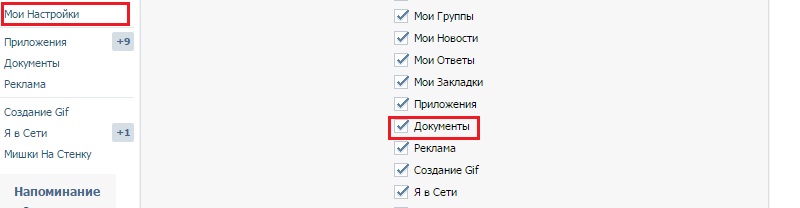
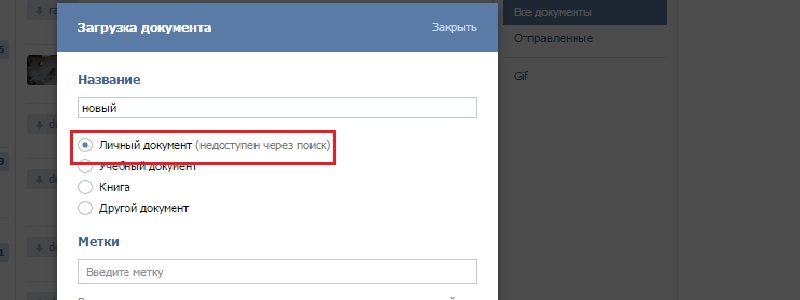
Даже ограничивая просмотр данных, никогда не пересылайте в ВК личные пароли, скан паспорта и другую приватную информацию.
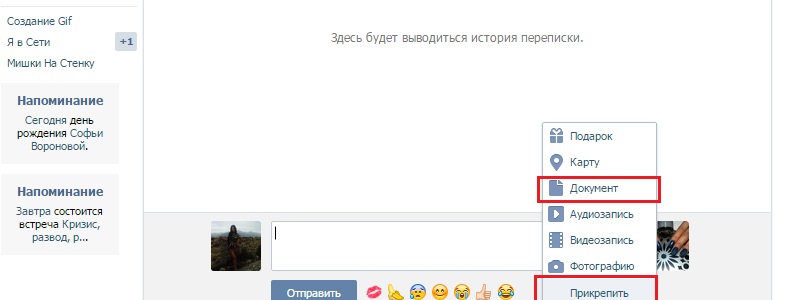
Чтобы удалить документ, перейдите в соответствующий раздел, наведите на него мышкой. Далее, с правой стороны нажмите на крестик. Если вы хотите настроить доступ к ранее загруженному файлу, кликните на значок карандаша.
Как искать документы Вконтакте
Искать документы Вконтакте предельно просто. Зайдите в область документов.
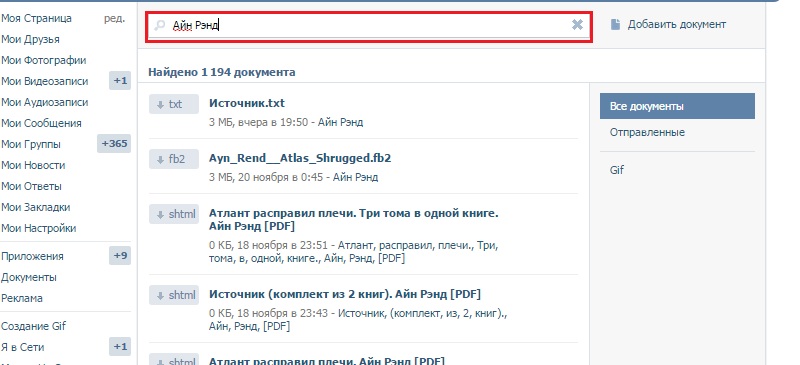
Поиск по документам ВК позволяет просматривать не только свои, но и чужие загруженные данные. Рубрика пользуется среди студентов и школьников, потому что они могут найти нужный им материал для учебы. Однако такая возможность социальной сети может обернуться против вас, поэтому при загрузке важных данных будьте осторожны.
Как зайти в раздел
Но он не всегда отображается по умолчанию, поэтому его нужно добавить следующим способом:
- В открывшемся окне пометьте галочками нужный раздел. Он находится внизу списка.
После выполненных действий, в правой панели вы увидите нужный раздел. В панели справа они распределяются по категориям, в зависимости от формата. Если вы ищите файлы, которыми вы обменивались с пользователем, искать документы в Вконтакте нужно в переписке. Чтобы это сделать, следуйте инструкции:
- В открывшемся окне перейдите во нужную вкладку.
Появится список всех загруженных файлов. Вы можете скачать любой из них на жесткий диск или память мобильного устройства. Для этого достаточно щелкнуть по нужному.
Как найти чужие документы
Вы можете найти любые файлы, которые пользователи загружали в ВК. Если вам необходимо найти реферат, курсовую или дипломную работу, то достаточно лишь знать название дисциплины. Перед тем, как искать документы в ВК, зайдите в соответствующий раздел из главного меню, затем введите в строку поиска имя документа.
Чтобы поиск был быстрее, воспользуйтесь некоторыми советами:
Многих активных пользователей сети интересует вопрос, как найти документы в ВК определенного человека? Сделать это невозможно. В этом случае поможет лишь подбор фраз, которые мог использовать ваш знакомый в названии.
Поиск документов по ID в ВК также не предусмотрен, и вряд ли он появится в ближайшее время. Но злоумышленники могут найти того, кому принадлежат данные через инструменты режима разработчика браузера, поэтому будьте внимательны, выкладывая конфиденциальные данные на сайт.
Документы в группе ВК
Документы в группах в социальной сети нужны преимущественно для студентов или школьников. По умолчанию отображение на главной странице сообщества отключено, поэтому невозможно найти документы в группе в ВК. Если вы владелец группы и хотите добавить новый файл, то нужно сделать раздел видимым для всех участников. Для этого сделайте следующее:
Как добавить или удалить файлы в ВК
Если вам нужно добавить документ, то для этого перейдите в одноименный раздел, затем сделайте следующее:
После загрузки вам станут доступны некоторые дополнительные функции:
После добавления файл начнет отображаться в списке ваших файлов. Для редактирования нажмите на значок в виде карандаша, который расположен справа от названия. Сделать это возможно в любое время. Иконка в виде крестика удалит информацию полностью с сайта.
Чтобы защитить свои данные от несанкционированного просмотра, вы можете воспользоваться следующими способами:
- Использовать в названии документа наборы символов, простой подбор для которых окажется неэффективным.
- Удалить файл после его использования посредством стандартных опций ВК.
- Старайтесь загружать заархивированные данные, заблаговременно задав на них пароль.
Теперь вы знаете, где и как найти документы в ВК. Если вы случайно нашли конфиденциальную информацию о другом пользователе, удалите ее с ПК или не распространяйте в сети. Многие люди по незнанию могут выкладывать свои пароли и логины, паспортные данные и другие данные. Используйте поиск правильно, а свои — защищайте.
Недавно наткнулся на баг в на небезисвестном сервисе- ВКонтакте. Баг заключается в том что можно посмотреть любые файлы которые люди отправляют.
1) Для начало надо открыть переписку с человеком и нажать на скрепку

2) Нужно открыть вкладку "Документы"

3) Нажать на вкладку "Поиск" и пишем любое слово( это слово название файла жертвы)

4) Находим файл который нам надо (для меня — любой, первые 4 файла я не выбрал из-за присутствия личной информации жертвы)

5) Нажимаем на файл и отправляем себедругу

Открываем файл и качаем презентацию.

7)Открываем файл (пришлось скачать. Microsoft Word.


Как мы видели, файл открыт, и можем смотреть презентацию. НО как узнать кто отправил файл? Всё очень просто.
8) Чтобы посмотреть кто отправил файл, возвращаемся назад.

9) Нажимаем на имя, и держим, появится окно


11) И Вуалья, находим человека ( из этический причин я замазал фото на странице.)

Чукча дурак, Чукча не умеет писать 🙂
Найдены дубликаты
@moderator , раскрытие личной информации.
Не надо размещать чужую персональную информацию без разрешения владельца
Под чужой персональной информацией понимаются фотографии, адреса, номера телефонов, ссылки на страницы в социальных сетях и другая информация, которая позволяет идентифицировать человека и распространяется в негативном контексте, что может нанести вред владельцу персональных данных.
@moderator , о согласии человека нам ничего не известно из поста, лицо замазано, что как бы намекает. Пользователь, доступный по представленному из поста ID, совпадает с представленным на "замазанном" скриншоте.
Раздел Документы в контакте появился не так уж давно, но уже успел стать одним из любимых разделов социальной сети для многих пользователей. Особенно это касается школьников и студентов – ниже мы объясним почему.

Но в то же время, недостаточное знание возможностей раздела Документов и не умение им пользоваться может, как ни странно, обернуться против вас и при определенных условиях даже навредить вам. Мы расскажем о некоторых секретах поиска по разделу Документы и об ошибках, которые нельзя ни в коем случае допускать.
Особенности и секреты поиска
Мало кто знает, но раздел Документы в контакте можно использовать не только для хранения и отправки своих документов, но и для загрузки чужих. Поиск по документам позволяет вам в два щелчка найти реферат, курсовую, недостающую часть диплома или домашнюю работу , уже сделанную кем-то до вас.
Советы по подбору поисковых фраз, если вы хотите найти работу или реферат по учебной дисциплине:
- В строку поиска вводите фамилию одногруппника, который обычно выполняет работы раньше всех;
- Вводите фамилию преподавателя, который ведет интересующий вас предмет, т.к. многие называют свои выполненные работы именно так;
- Вводите сокращенное название предмета.
Общие советы по поиску:
- Если хотите получить в выдаче поиска только таблицы, то в поисковую фразу допишите xls, если только текстовые документы – doc.
- Подумайте, каким образом могли назвать интересующий вас документ – как бы его назвали вы сами?
Имейте ввиду, что вы не можете искать документы конкретного пользователя, также как и не можете узнать, кому принадлежит найденный вами файл.
Чего не стоит делать при работе с Документами в контакте
Никогда, ни в коем случае, не загружайте файлы с названиями пароли, ключи, пин код и с соответствующим содержанием. А если загрузили – никому их не отправляйте, иначе они станут доступны всем.

При загрузке важного документа и не желании его удалять, установите на него приватность. Для этого:
Читайте также:

